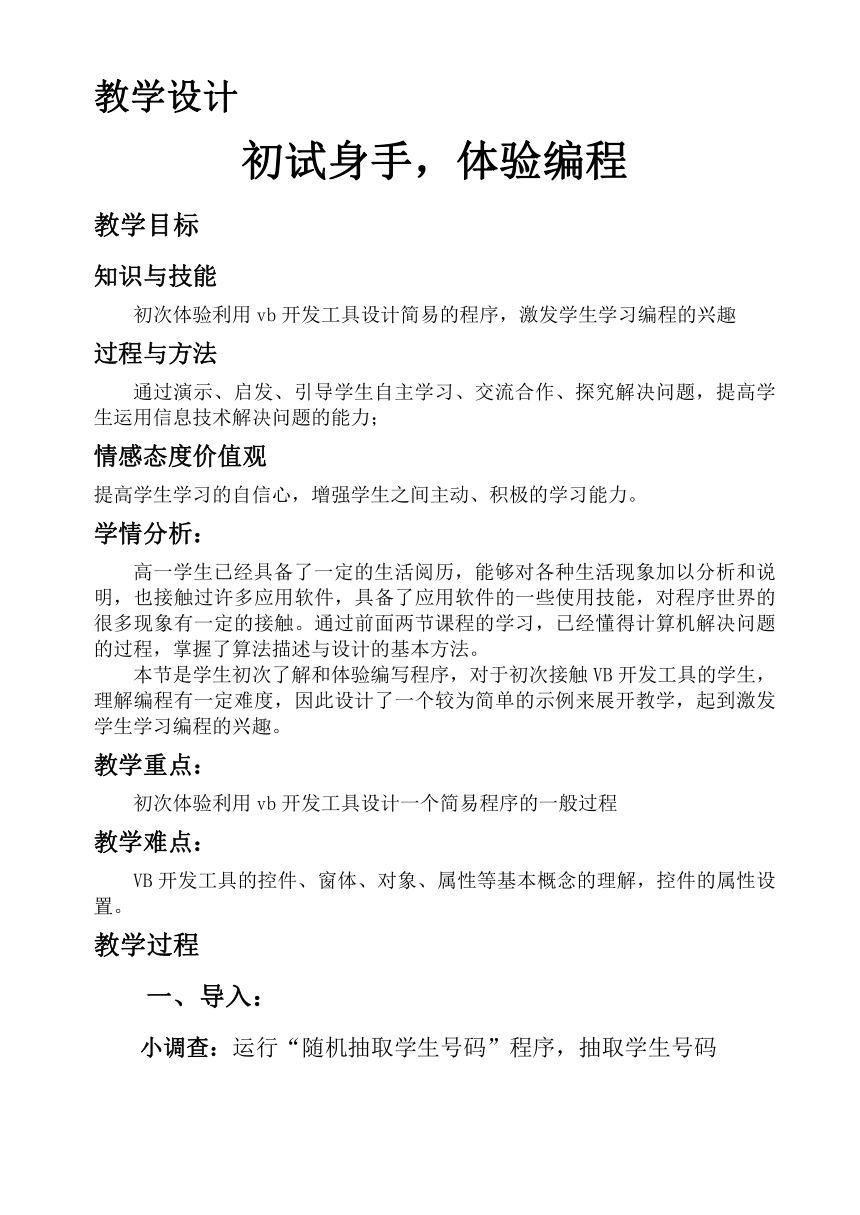
教学设计 初试身手,体验编程 教学目标 知识与技能 初次体验利用vb开发工具设计简易的程序,激发学生学习编程的兴趣 过程与方法 通过演示、启发、引导学生自主学习、交流合作、探究解决问题,提高学生运用信息技术解决问题的能力; 情感态度价值观 提高学生学习的自信心,增强学生之间主动、积极的学习能力。 学情分析: 高一学生已经具备了一定的生活阅历,能够对各种生活现象加以分析和说明,也接触过许多应用软件,具备了应用软件的一些使用技能,对程序世界的很多现象有一定的接触。通过前面两节课程的学习,已经懂得计算机解决问题的过程,掌握了算法描述与设计的基本方法。 本节是学生初次了解和体验编写程序,对于初次接触VB开发工具的学生,理解编程有一定难度,因此设计了一个较为简单的示例来展开教学,起到激发学生学习编程的兴趣。 教学重点: 初次体验利用vb开发工具设计一个简易程序的一般过程 教学难点: VB开发工具的控件、窗体、对象、属性等基本概念的理解,控件的属性设置。 教学过程 一、导入: 小调查:运行“随机抽取学生号码”程序,抽取学生号码 提出问题:你编写过程序吗?你接触过程序吗?(意图:说明平时我们常常接触程序,引入课题:程序是如何编写出来的,特别强调,刚使用的随机抽取学生号码就是一个程序,这就是本节课要学习的内容,使用VB程序开发工具编写简单程序。) 二、新课学习: 1、初识Visual Basic 简单介绍VB是什么,然后启动VB,新建一个标准工程,介绍VB的集成开发环境:窗体,工具箱,控件,属性。 2、举例:设计一个简单的VB应用程序 建立一个工程,显示“黄花”窗体,单击窗体,显示蓝花窗体 运行程序:花.exe 学生观察运行结果 老师提出问题:这是如何设计出来的? (重点) 演示设计的过程(因为学生从没接触过编程,所以演示设计过程是必须的) 简单小结,编程的过程: 新建一个标准工程,在窗体form1中,修改属性picture,加载一个图片“黄花”,再新建一个新窗口form2,同样加载另一个图片“蓝花”。 双击窗体form1,出现代码窗体form1(code),在过程列表框中,选择单击click 事件 输入程序代码 Private Sub Image1_Click() Form1.hide Form2.show End sub 同样,双击窗体form2,在代码窗体form2(code)在过程列表框中,选择单击click 事件 输入程序代码 Private Sub Image1_Click() end End sub 单击启动按钮,调试运行 (演示完成,此时学生学习兴趣很高,让学生进行模仿编程) 3、布置学习任务1:“建立一个工程,显示“黄花”窗体,单击窗体,显示“蓝花”窗体 练习时间五分钟,在投影仪上显示“五分钟倒计时”程序。(使用倒计时,学生有一种紧迫感) 学生进行实践操作,操作中学生可通过桌面的微课:设计一个简单的程序,一边观看一边学习操作,教师巡堂个别指导,引导、鼓励学生进行互相探讨,倒计时快到时,询问哪位同学完成了任务?(首次编程,预计完成任务的学生不多) 时间到,表扬完成任务的同学。 总结存在的问题:忘了在过程列表框中选择“单击click”事件,因此,很多同学运行后,没有达到预期的效果,修改一下就可以了。 4、任务2:观察“倒计时”时钟,设计一个倒计时十秒的时钟(现学现用)。 先做一个简单点的 请大家观察,讨论这个时钟界面由哪几控件组成? 问题:我把代码给大家,大家会做吗?(同学回答说会) (学生可参考桌面微课:倒计时时钟设计) (把控制权交回给学生,让学生进行操作练习,“倒计时”的程序代码事先已传送到学生桌面上,告诉大家可以查看,通过“复制”,“粘贴”可以完成代码编写) 时间是十五分钟,在投影议上显示“十五分钟倒计时”开始 5、老师巡堂,适时指导,并给予相应的肯定(适时进行评价,给予鼓励) 大约 ... ...
~~ 您好,已阅读到文档的结尾了 ~~